在Win7系统中,有许多命令可以方便用户使用和操作。在自动控制面板中,有许多应用程序,用户可以使用命令调出。这些命令是什么?事实上,这些命令存储在计算机中,那么如何查看这些命令呢?让我们与您分享Win7系统查看控制面板命令的方法。
1.输入运行(Windows+R):Control→确定并打开控制面板。

2.点击右上角的查看方法→类别→小图标。
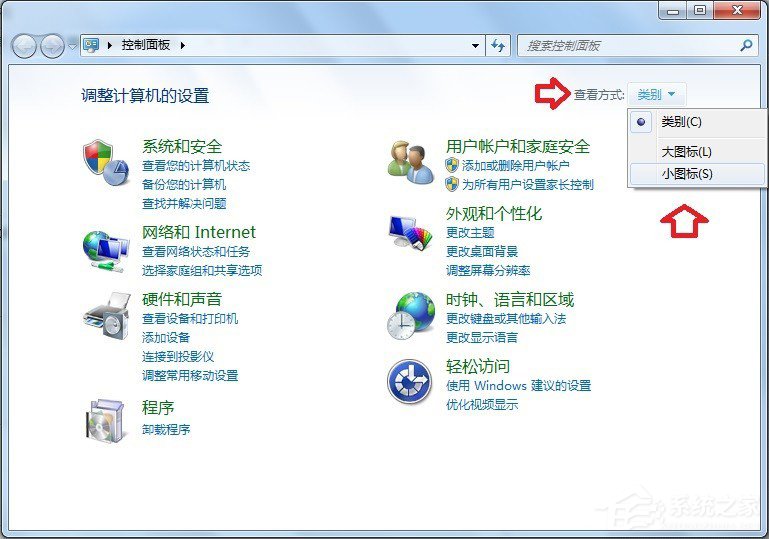
3.右键点击任何应用程序,弹出菜单中未查看源文件的子菜单。因此,目标位置从这里看不到。
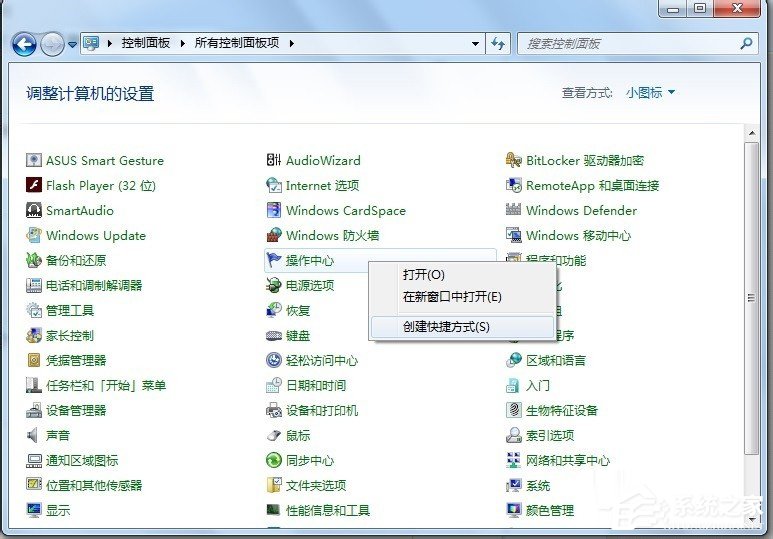
4.在开始菜单的搜索框中输入。cpl(扩展名)将显示所有文件。
注:这是一个多系统,所以搜索到的cpl(扩展名)文件可能无法打开相关应用,只有在当前操作系统中。cpl(扩展名)系统文件可以正常打开。

5.按Windows+E组合键,可以打开资源管理器,在这里的搜索框中搜索,更可靠(本系统)。
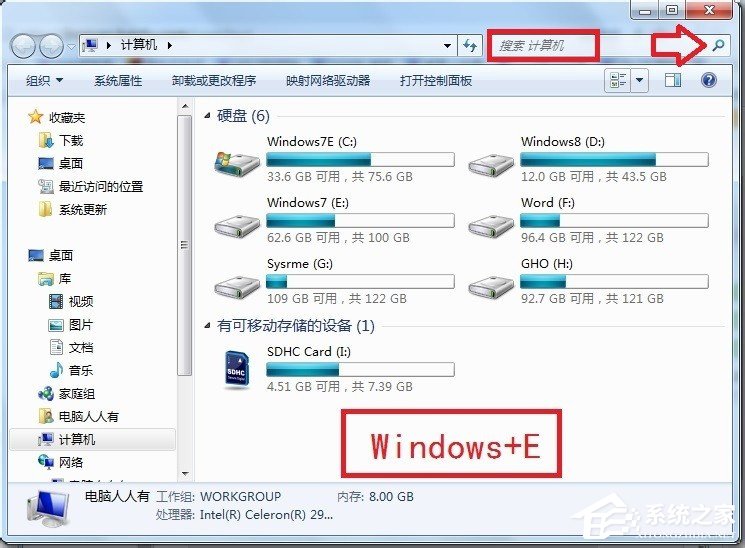
6.用鼠标右键点击cpl(扩展名)文件→打开文件位置。
若为64位操作系统,将在此:C:\Windows\SysWOW64。
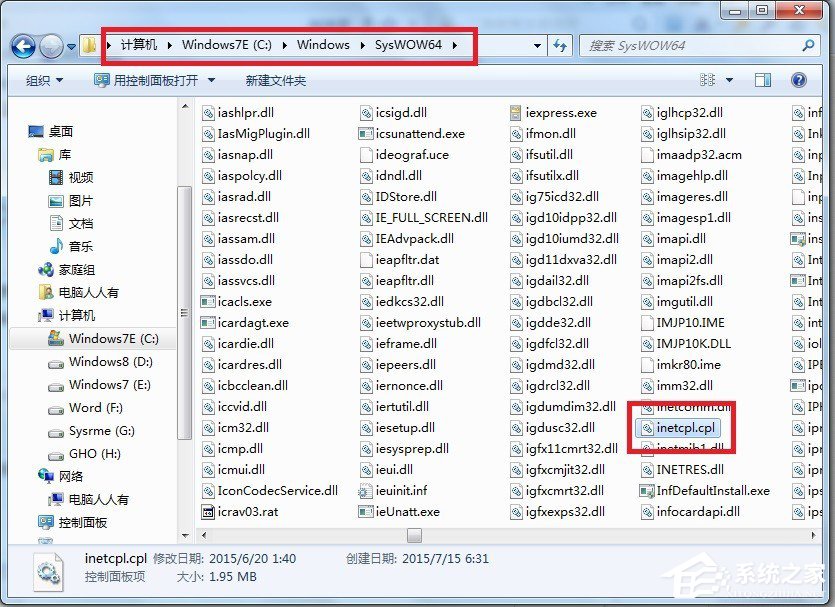
也可能在C:\Windows\System32文件夹下。

通过这种方式输入:inetcpl.cpl可以打开internet选项。

找到后,可以建立拼音短语,帮助记忆。

10.但也需要注意的是,并非所有控制面板中的应用可以通过命令打开。
例如,文件夹选项可以用这个命令打开(点击确定):
controlfolders。
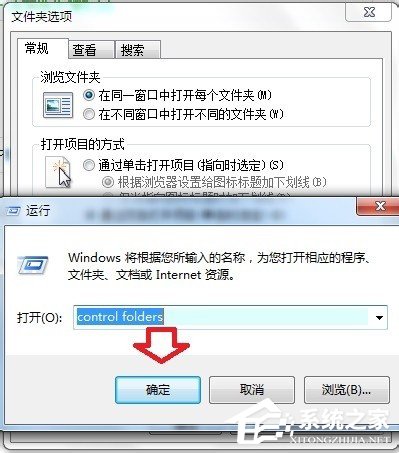
11.还有一个命令可以打开控制面板的相关应用程序:
control.exe/nameMicrosoft.Parentalcontrols。
点击确定,打开家长控制。

12.今后,控制面板中对应的应用命令将逐一列出(如果您知道其他命令,您可以在经验后留下评论并分享),然后分别做一些介绍。
以上是Win7系统查看控制面板命令的方法。你可以试试。

以上是Win7系统查看控制面板命令的方法的详细内容。更多信息请关注PHP中文网其他相关文章!

热AI工具

Undresser.AI Undress
人工智能驱动的应用程序,用于创建逼真的裸体照片

AI Clothes Remover
用于从照片中去除衣服的在线人工智能工具。

Undress AI Tool
免费脱衣服图片

Clothoff.io
AI脱衣机

Video Face Swap
使用我们完全免费的人工智能换脸工具轻松在任何视频中换脸!

热门文章

热工具

SublimeText3 Mac版
神级代码编辑软件(SublimeText3)

mPDF
mPDF是一个PHP库,可以从UTF-8编码的HTML生成PDF文件。原作者Ian Back编写mPDF以从他的网站上“即时”输出PDF文件,并处理不同的语言。与原始脚本如HTML2FPDF相比,它的速度较慢,并且在使用Unicode字体时生成的文件较大,但支持CSS样式等,并进行了大量增强。支持几乎所有语言,包括RTL(阿拉伯语和希伯来语)和CJK(中日韩)。支持嵌套的块级元素(如P、DIV),

适用于 Eclipse 的 SAP NetWeaver 服务器适配器
将Eclipse与SAP NetWeaver应用服务器集成。

SublimeText3 Linux新版
SublimeText3 Linux最新版

EditPlus 中文破解版
体积小,语法高亮,不支持代码提示功能




